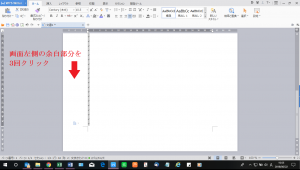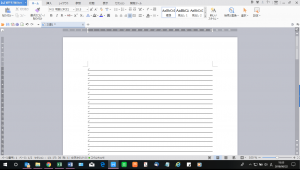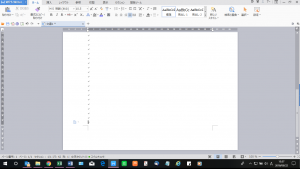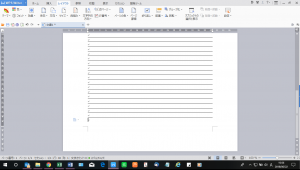【WPS Office】Writerで簡単に便箋のような用紙を作る方法
公開日:
:
最終更新日:2023/08/29
ソフトウェア・アプリ, よくある相談
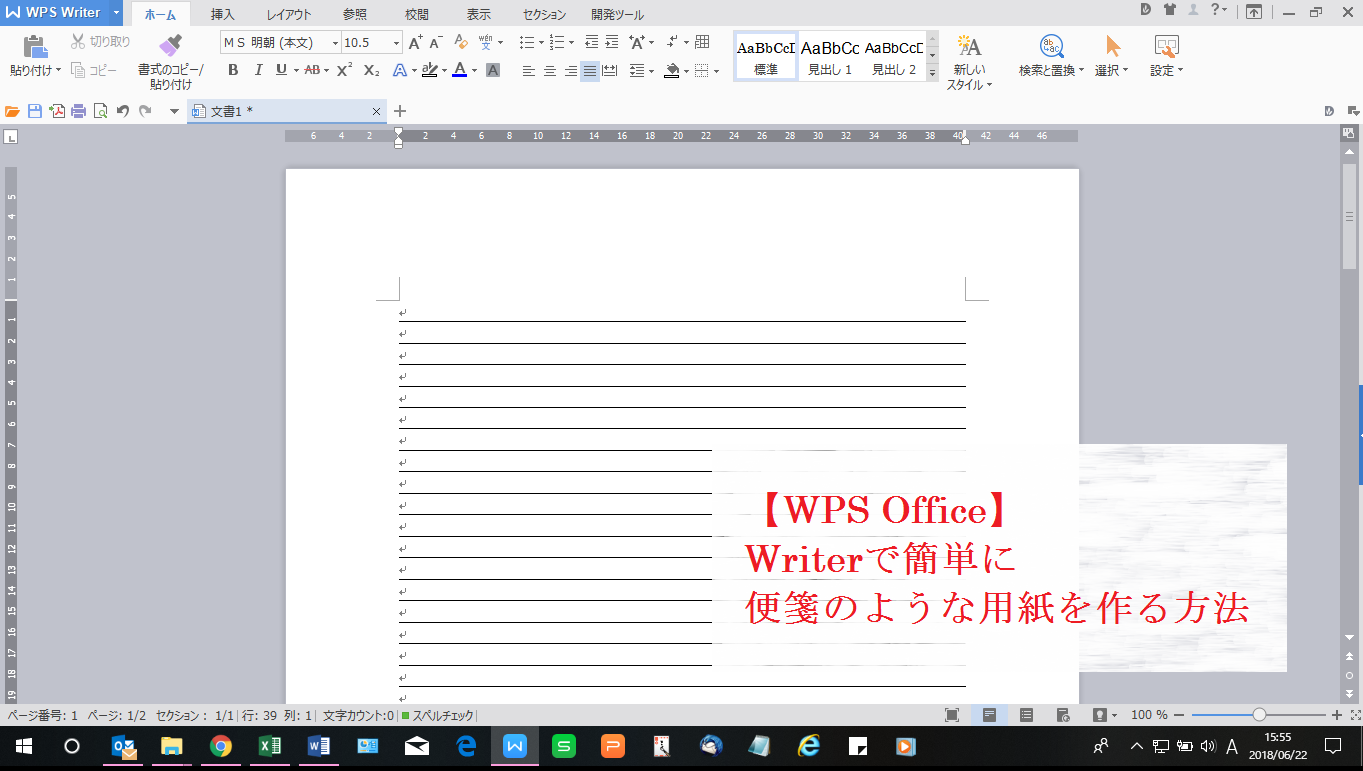
以前、WPS Office(ダブリューピーエスオフィス)というオフィスソフトについてご紹介しました!
使い慣れないと戸惑ってしまうかもしれませんが、お客様によっては、シンプルで逆に一般的なオフィスソフトよりも使いやすいというお声をいただくこともあります。
ですが、Microsoft Office(マイクロソフトオフィス)に比べて操作方法を掲載しているページが少ないため、操作が分からない時は困ってしまうかもしれません(^^;)
と、いうことで!今回からは、WPS Officeの活用法を見ていきましょう♪
1回目は、WPS Writer(ダブリューピーエスライター)で便箋のような罫線を引いた用紙を作る方法をご紹介していきます☆
Writerで便箋のような用紙を作る方法
①新規作成画面で[Enter]を押し続け、罫線を引きたい部分で改行する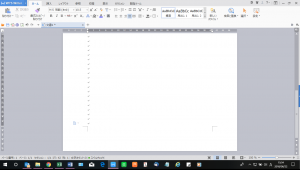
③[ホーム]タブの罫線アイコンの右側の▼をクリックし、[横罫線内側]をクリック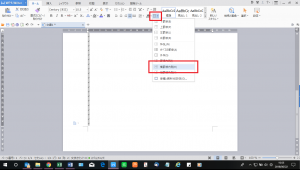
注意点としては、罫線作成後、文章入力の際に、1行ごとに改行した状態にしなければならないということです。つまり、行の一番右端まで入力したら、マウスもしくは[→]キーを使用して、次の行の左端にカーソルを持ってくる必要があります。この操作をせずにそのまま入力し続けると、次の行まで入力した際に、罫線が引かれなくなってしまいます。
ちなみに、ページ内の行数や文字数も指定できますので、方法は、以前ご紹介した記事をご参照ください☆
但し、行数が多くなると、設定した数より実際の行数が少なくなってしまう場合もあるようです。罫線挿入後は、念のため、ページ最下行をクリックしてカーソルを入れ、画面下部の『行』の数字が設定したい行数になっているかを確認しましょう!
上記のように、罫線を入れたことにより、全体の行数が少なくなってしまった場合は、設定より、少なくなった分の行数を増やしましょう!
少し面倒ですが、便箋のような罫線は、他のオフィスソフトでもあまり簡単に出すことができないようなので、仕方がないようです・・・。
お困りの際は、ぜひ参考にしてみてくださいね(^^)
次回は、WPS Writerで原稿用紙を使用して文章を作成する方法をご紹介していきますよ~!
お楽しみに♪
担当:草川
関連記事
-

-
表計算の基本的な関数4選①合計値を求めてみよう!
表計算には400種類以上の関数が存在しますが、学校や会社で使われる関数は限られています。表
-

-
WPS Office2の認証エラー対処法 シリアルの解除の場合
皆様はオフィスソフトと聞くと何を思い浮かべますか?新品のパソコンによく付属している
-

-
Excelでお絵描きしてみませんか?③ドット絵を描いてみよう!【後編】
リングログ特別編「Excel(エクセル)でお絵描きしてみませんか?」前回までで、黒猫さんの
-

-
ダブルクリックをシングルクリックに変更する方法
皆さん、いつもファイルやアプリをカチカチッとダブルクリックして開いていませんか? 人によっては、
-

-
【2019年版】無料で使えるおすすめの年賀状作成ソフト4選 ~後編~
前回は、手軽に年賀状を作成できる王道の無料ソフトをご紹介しました! 引き続き、簡単便利な無料の年
-

-
受信メールサーバーのPOPとIMAPの違い!!
メールサーバーとは電子メールの送受信の際に用いられるコンピューターとなります。メールサーバ
-

-
【Fn】キーを使ってみよう!②画面が消える?ちょっと困った機能
使いこなせると便利な【Fn】(エフエヌ)キー。ですが、間違えて押してしまうとちょっと困って
-

-
外部機器が妨げる?パソコンが起動しないときにまず疑う要因
精密機器であるパソコンは、丁寧に使っていても予期せぬ不調の起こる可能性があります。 そうとはわか
-

-
【小技】ネットのお気に入り登録はフォルダで管理できるんです
ネット上でよく閲覧するサイトは、「お気に入り」に登録している方も多いと思います。でも、だん
-

-
Microsoft Office ExcelとWPS Office Spreadsheetsの主な違い!
パソコンの資料作成をする際によく使われるソフトに表計算ソフトがあります。Microsoft